vivo开启开发者模式后,手机会有哪些变化或隐藏功能?
开启开发者模式后的核心变化
开发者模式是安卓系统为专业用户和开发者提供的高级功能入口,开启后vivo手机会解锁一系列隐藏设置和调试工具,主要变化可归纳为系统权限扩展、性能调试能力增强、开发工具可用性提升以及系统行为优化四个方面,以下将详细展开具体功能及实际应用场景。
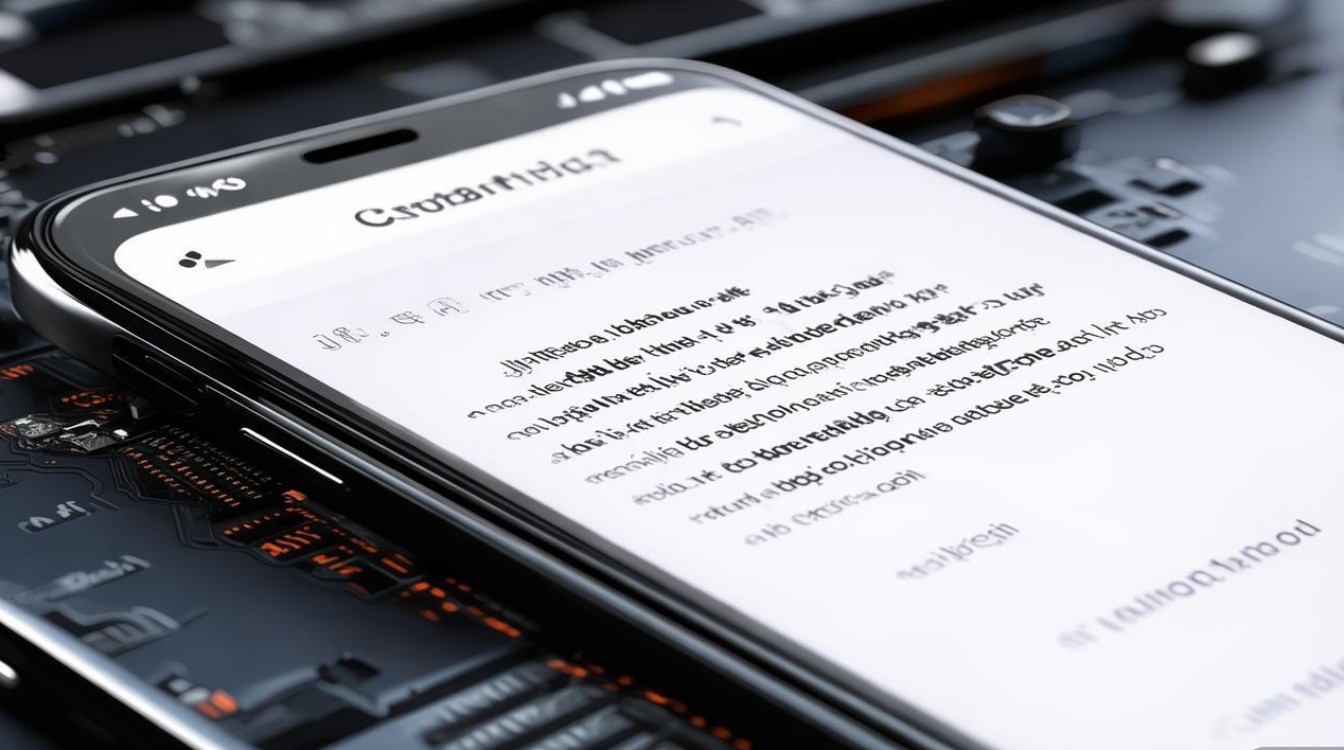
系统权限与功能的深度扩展
开启开发者模式后,用户可获取普通模式下无法使用的系统级权限,从而实现更精细化的设备控制。
USB调试功能的启用
这是开发者模式最核心的功能之一,开启后,手机允许通过USB接口与电脑进行深度数据交互,支持ADB(Android Debug Bridge)命令执行,用户可通过电脑端工具(如Android Studio、adb命令行)实现应用安装/卸载、日志提取、系统文件备份、屏幕录制镜像传输等操作,开发者可直接在电脑上调试应用,普通用户则可借此快速导出聊天记录或修复系统故障。
模拟位置权限的开放
部分vivo机型在开发者模式中提供“选择模拟位置信息应用”选项,允许用户授权第三方应用(如地图测试工具)模拟GPS定位,这一功能主要面向开发者进行应用测试,普通用户需谨慎使用,避免因位置信息异常导致导航、外卖等依赖定位的应用功能失效。
系统界面的隐藏选项
开发者模式会启用一些系统隐藏菜单,如“窗口动画缩放”“过渡动画缩放”“动画程序时长缩放”,通过调整这些参数(0.5x、1x、2x等),可改变系统动画的播放速度,对于追求操作效率的用户,将动画缩放比例调至0.5x或关闭后,界面切换和任务启动速度会明显提升;而将比例调至2x则可快速测试动画效果。
性能监控与调试工具的解锁
开发者模式为性能优化和问题排查提供了专业工具,帮助用户实时监控系统运行状态。
实时性能监控面板
通过“监控”选项(部分机型为“GPU呈现模式分析”),用户可查看实时CPU占用率、内存使用情况、GPU渲染负载以及网络速度,当游戏卡顿时,可通过该面板判断是CPU/GPU过载还是内存不足,从而针对性关闭后台应用或调整游戏画质。

GPU硬件加速渲染开关
默认情况下,安卓应用使用GPU进行硬件加速渲染,但部分老旧应用或兼容性问题时可能需要关闭此功能,开发者模式中的“强制进行GPU渲染”选项允许用户手动切换渲染模式,解决画面撕裂、闪屏或应用闪退问题。
后面进程限制调整
开发者模式可修改“后台进程限制”策略(如“不得超过4个进程”“不得少于2个进程”),改变系统对后台应用的管理机制,将限制调至“无限制”可减少应用重新加载频率,但会增加功耗;调至“不得超过1个进程”则能显著省电,适合低电量场景。
表:开发者模式中常用性能调试工具及功能
| 工具名称 | 功能描述 | 适用场景 |
|------------------------|--------------------------------------------------------------------------|------------------------------|
| GPU呈现模式分析 | 以柱状图展示每帧渲染耗时,定位GPU性能瓶颈 | 游戏卡顿、应用动画掉帧排查 |
| CPU使用情况 | 实时显示各进程CPU占用率,排序识别高负载应用 | 发烫、卡顿原因分析 |
| 内存信息 | 查看可用内存、已用内存及各进程内存占用,提醒内存不足 | 多任务卡顿、应用闪退修复 |
| 网络速度 | 实时显示上传/下载网速,监控网络异常 | 网络慢、应用加载超时排查 |
开发与测试工具的可用性提升
对于开发者和极客用户,开发者模式提供了完整的调试环境,大幅提升应用开发和测试效率。
ADB无线调试功能
部分vivo机型支持通过Wi-Fi使用ADB,无需数据线连接,开启“无线调试”后,手机与电脑需处于同一局域网,通过配对码即可建立连接,适用于需要远距离调试或避免频繁插拔设备的场景。
不检查应用签名
默认情况下,安卓系统禁止安装未签名的应用或签名不一致的应用,开启“不检查应用签名”后,用户可直接安装开发版或修改版应用,便于开发者测试自编译应用或普通用户体验功能未完善的内测版软件。
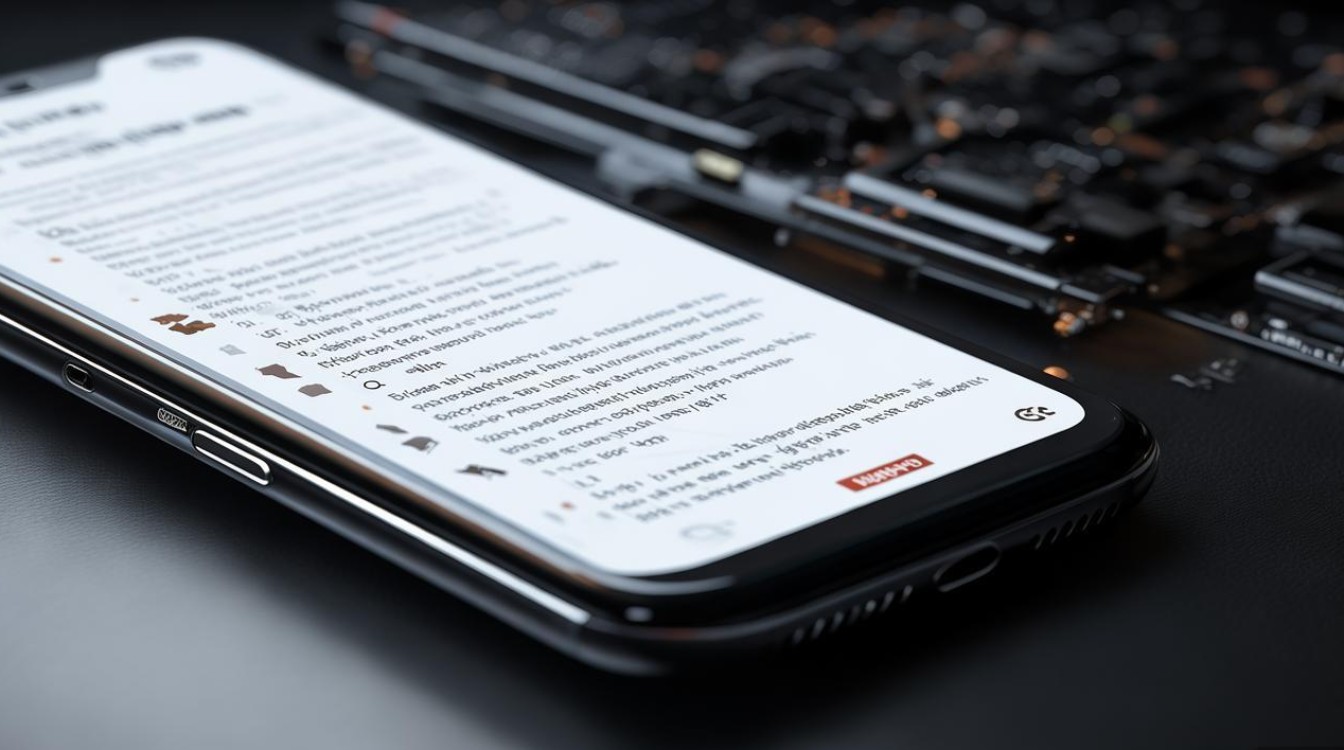
检查GPU视图更新
该功能以彩色叠加层显示屏幕刷新频率,红色区域表示GPU渲染耗时过长,蓝色区域表示显示等待GPU数据,通过观察颜色分布,开发者可快速定位界面卡顿的具体原因(如过度绘制、布局嵌套过深等)。
系统行为与界面交互的优化
开发者模式还包含一些影响系统日常行为的设置,可满足个性化操作需求。
窗口模式调整
部分机型支持“强制 Activities 可调整大小”选项,允许将第三方应用以分屏或悬浮窗形式运行,即使应用本身未适配分屏功能,用户可一边看视频一边回复消息,提升多任务处理效率。
USB默认配置选项
在连接电脑时,默认模式可能为“仅充电”或“传输文件”,开发者模式中可设置“默认选择USB配置”,固定为“MIDI”“音频源”等专业模式,方便音乐制作人或外接设备用户快速切换连接方式。
开启严格模式
“严格模式”通过在日志中标记UI线程的耗时操作,帮助开发者发现导致应用卡顿的阻塞代码,普通用户开启后,若出现界面卡顿,状态栏会显示黄色提示,便于判断是否需要重启应用或手机。
注意事项与风险提示
尽管开发者模式功能强大,但部分操作可能影响系统稳定性或安全,需注意以下事项:
- 谨慎修改系统参数:如“窗口动画缩放”“后台进程限制”等设置,过度调整可能导致界面异常或耗电增加,建议修改前记录默认值,异常时及时恢复。
- 保护USB调试安全:开启USB调试后,电脑可获取手机最高权限,避免连接来路不明的设备,防止数据泄露或恶意控制。
- 模拟位置功能慎用:依赖真实位置服务的应用(如网约车、外卖)在模拟位置开启后可能无法正常使用,测试完成后需及时关闭。
- 定期关闭调试工具:性能监控工具(如GPU呈现模式分析)持续运行会增加电量消耗,非调试场景建议关闭。
开启vivo手机的开发者模式后,用户不仅能获得USB调试、性能监控等专业工具,还能通过系统参数调整优化日常使用体验,对于开发者而言,这是应用调试的必备功能;对于普通用户,合理利用这些功能可解决卡顿、兼容性等问题,但需注意规避操作风险,确保系统稳定与数据安全。
版权声明:本文由环云手机汇 - 聚焦全球新机与行业动态!发布,如需转载请注明出处。






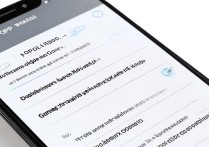





 冀ICP备2021017634号-5
冀ICP备2021017634号-5
 冀公网安备13062802000102号
冀公网安备13062802000102号